Найпопулярніші 5 способів виправлення програм не оновлюються, завантажуються та не встановлюються після оновлення iOS 10.3 / 10.2 / 10
"У мене є 6s плюс 128GB модель з AT&T. Я успішно завантажив і встановив оновлення 10.3.2. Оскільки я оновив цю версію iOS, я не можу оновити жодне з моїх додатків. Додаток у магазині додатків завантажується, і це дозволяє мені натискати оновити або оновити все, але потім він видає оновлення всього тексту та показує коло з квадратом посередині, але нічого іншого не відбувається ... "
Схоже, у багатьох людей є ця проблема - iPhone не оновлював або завантажував програми з Apple Store після оновлення iOS 10.3.2 / 10.3.1 / 10. Якщо ви також стикаєтесь з тим, що App Store не зможе завантажувати та оновлювати додатки на iPhone 7/7 Plus, iPhone SE / 6s / 6 / 5s після оновлення iOS 10, скористайтеся наступними кількома методами рішення.
- • Спосіб 1: Автоматично встановити дату та час
- • Спосіб 2: оновлення Wi-Fi
- • Спосіб 3: Перезавантажте пристрій
- • Спосіб 4: Вийдіть із магазину додатків
- • Спосіб 5: Ремонт системи iOS (остаточне рішення)
Спосіб 1: Автоматично встановити дату та час
Це найпростіше рішення, щоб виправити додатки для оновлення iOS 10, які не потребують оновлення. Все, що вам потрібно, - це перейти в Налаштування> Загальне і подивитися, чи встановлено дату і час на автоматичне.

Спосіб 2. Оновіть Wi-Fi
Це також просте рішення. Перейдіть у "Налаштування", торкніться Wi-Fi та натисніть на піктограму поруч із мережею Wi-Fi. Клацніть на Поновити оренду. Цей крок був корисним для багатьох користувачів iPhone, щоб виправити додатки для оновлення iPhone / iPad.

Спосіб 3: Перезавантажте пристрій
Проведення перезавантаження на iPhone / iPad може полегшитипрограми не можуть завантажити та оновити проблему. Я рекомендую використовувати безкоштовний Tenorshare ReiBoot, щоб дати вашому пристрою важку перезавантаження. Якщо ввімкнути iPhone / iPad, а потім вийти з режиму відновлення, виправите найпоширеніші проблеми з iOS, такі як чорний екран, заморожування логотипа яблук, повільна продуктивність, порушення Wi-Fi тощо.
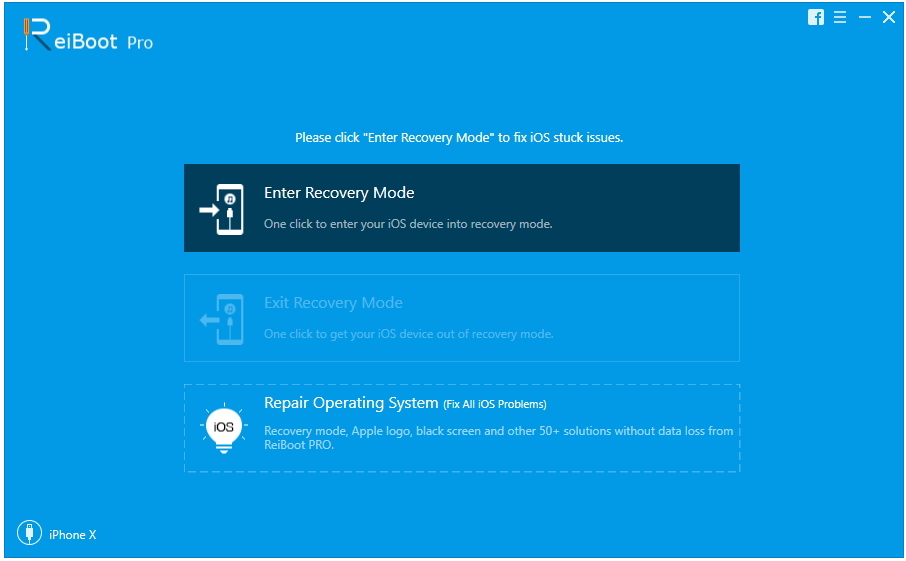
Спосіб 4: Вийдіть із магазину додатків
Перейдіть до Налаштування та торкніться iTunes & AppМагазин. Потім натисніть свій Apple ID і виберіть варіант виходу. Клацніть піктограму App Store ще раз. Виберіть одне з додатків на сторінці функцій та виберіть його завантажити. Ви побачите повідомлення з новими умовами обслуговування та натисніть Прийняти. Потім увійдіть ще раз, щоб перевірити, чи можете ви зараз оновити додатки з App Store.

Спосіб 5: Відновлення системи iOS (остаточне рішення)
Якщо жоден із перерахованих вище традиційних підходіввиправляє проблему. Ви можете використовувати Tenorshare ReiBoot Pro для відновлення операційної системи. Система ремонту - це найкращий спосіб виправити всі проблеми з iOS (помилки, застрягнення, збій тощо). Що ще важливіше, ваші дані не втратять після ремонту системи.
Виберіть «Виправити все iOS Stuck в основному інтерфейсі Tenorshare ReiBoot» та натисніть «Почати», щоб розпочати роботу.

Tenorshare ReiBoot Pro відобразить відповідний пакет прошивки для вашого пристрою iOS. Натисніть кнопку "Завантажити", щоб почати завантажувати пакет мікропрограмного забезпечення в Інтернеті.
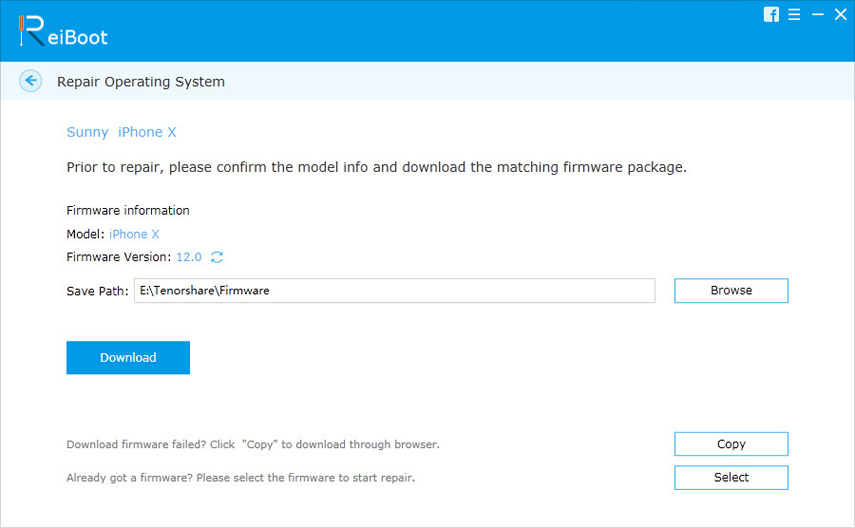
Після того, як прошивка буде успішно завантажена,процес відновлення починається автоматично. Весь процес займає менше 10 хвилин. Після відновлення системи ви побачите, що проблема з оновленням програм не була виправлена успішно.

Тут ми ділимося 5 способами вирішення програм, які не можна завантажити або оновити в App Store після оновлення iOS. Більше рішень для різних проблем оновлення iOS можна знайти тут.







![[Вирішено] Як зупинити оновлення iOS 12 на iPhone, iPad та iPod touch](/images/fix-iphone/solved-how-to-stop-ios-12-update-on-iphone-ipad-and-ipod-touch.jpg)

